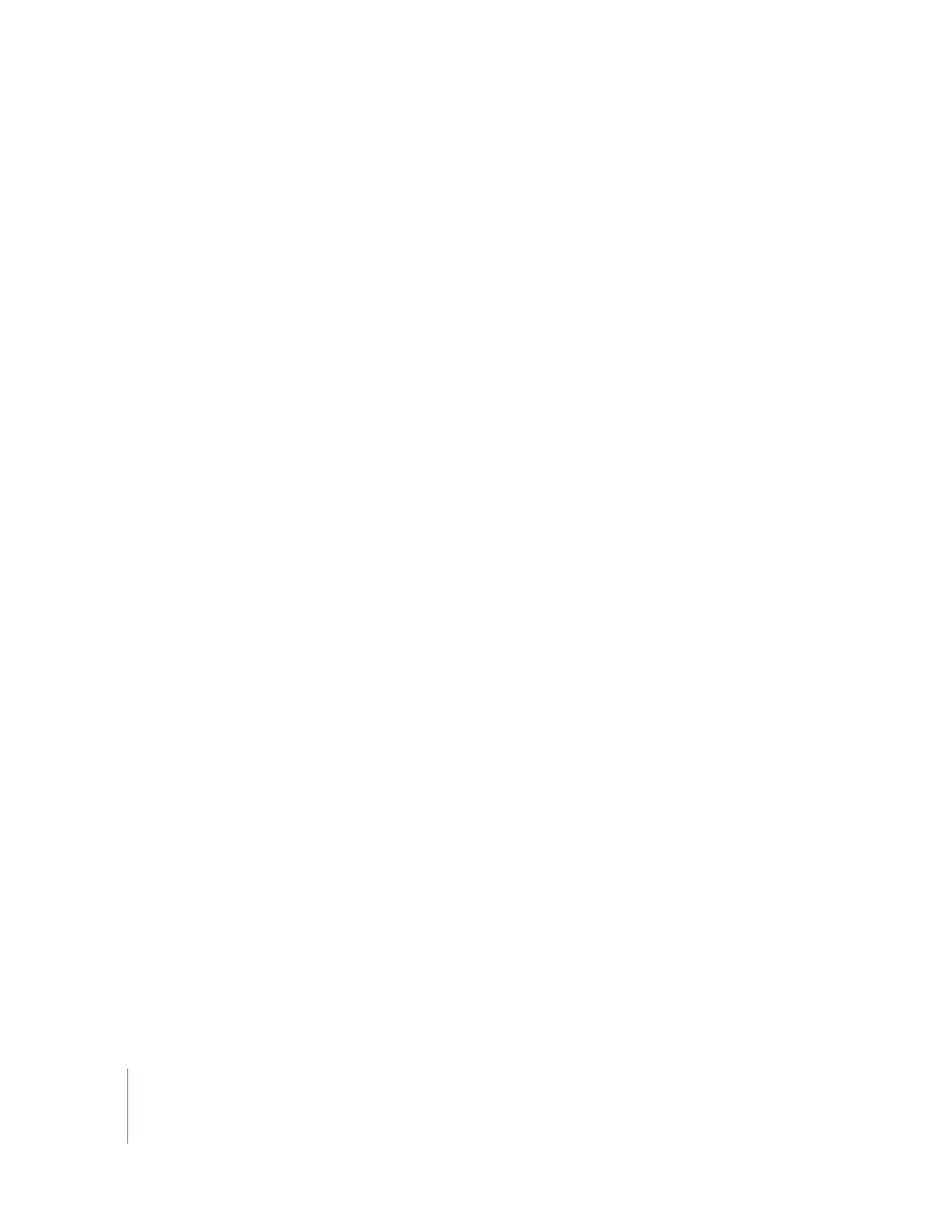
」の「コンフォーム」を使う
「
Soundtrack
Pro
」の「コンフォーム」を使用するとマルチトラックプロジェクトの適合作業の
効率がさらにアップします。ピクチャ編集者とサウンド編集者は並行して作業し、
「コンフォー
ム」を使って作業結果を簡単に結合できます。
ピクチャ編集者とサウンド編集者が「コンフォーム」を使って一緒に作業する方法を示します:
Â
Final
Cut
Pro
シーケンスが
Soundtrack
Pro
マルチトラックプロジェクトに送信されます。
Â
並行して
Final
Cut
Pro
シーケンスと
Soundtrack
Pro
マルチトラックプロジェクトが変更およ
び編集されます。
Â
変更後の
Final
Cut
Pro
シーケンスが
2
番目の
Soundtrack
Pro
マルチトラックプロジェクトに
送信されます。
Â
新旧のマルチトラックプロジェクトを適合して、
3
番目の(
「結果」)
プロジェクトに結合します。
「
Final
Cut
Pro
」のソースシーケンスに変更を反映させるため、
Soundtrack
Pro
マルチプロジェ
クトの適合処理を開始するには:
1
「
Final
Cut
Pro
」の「ブラウザ」でシーケンスを選択します。
2
以下のいずれかの操作を行います:
Â
「ファイル」>「送信」>「
Soundtrack
Pro
マルチトラックプロジェクト」と選択します。
Â
Control
キーを押したまま選択範囲をクリックして、 ショートカットメニューから「送信」>
「
Soundtrack
Pro
マルチトラックプロジェクト」と選択します。
3
表示されるダイアログで、
「プロジェクトを最新のクリップメタデータと共に保存(推奨)」チェッ
ク ボ ッ ク スを 選 択 し ま す。これ で、
「
Soundtrack
Pro
」に シ ーケ ン ス が 送 信 さ れ る と、
「
Final
Cut
Pro
」で自動的にプロジェクトが保存されるようになるため、正確な変更履歴を残す
ことができます。
4
「保存」をクリックします。
「
Soundtrack
Pro
」へのシーケンス送信の詳細については、
208
ページの「
「
Final
Cut
Pro
」のク
リップまたはシーケンスから
Soundtrack
Pro
マルチトラックプロジェクトを作成する
」を参照
してください。
これで、サウンド編集者とピクチャ編集者が並行して作業できるようになります:
Â
サウンド編集者:
Soundtrack
Pro
マルチトラックプロジェクトを変更します。このプロジェ
クトは、元のプロジェクトと呼ばれます。
Â
ピクチャ編集者:
Final
Cut
Pro
シーケンスを変更します。
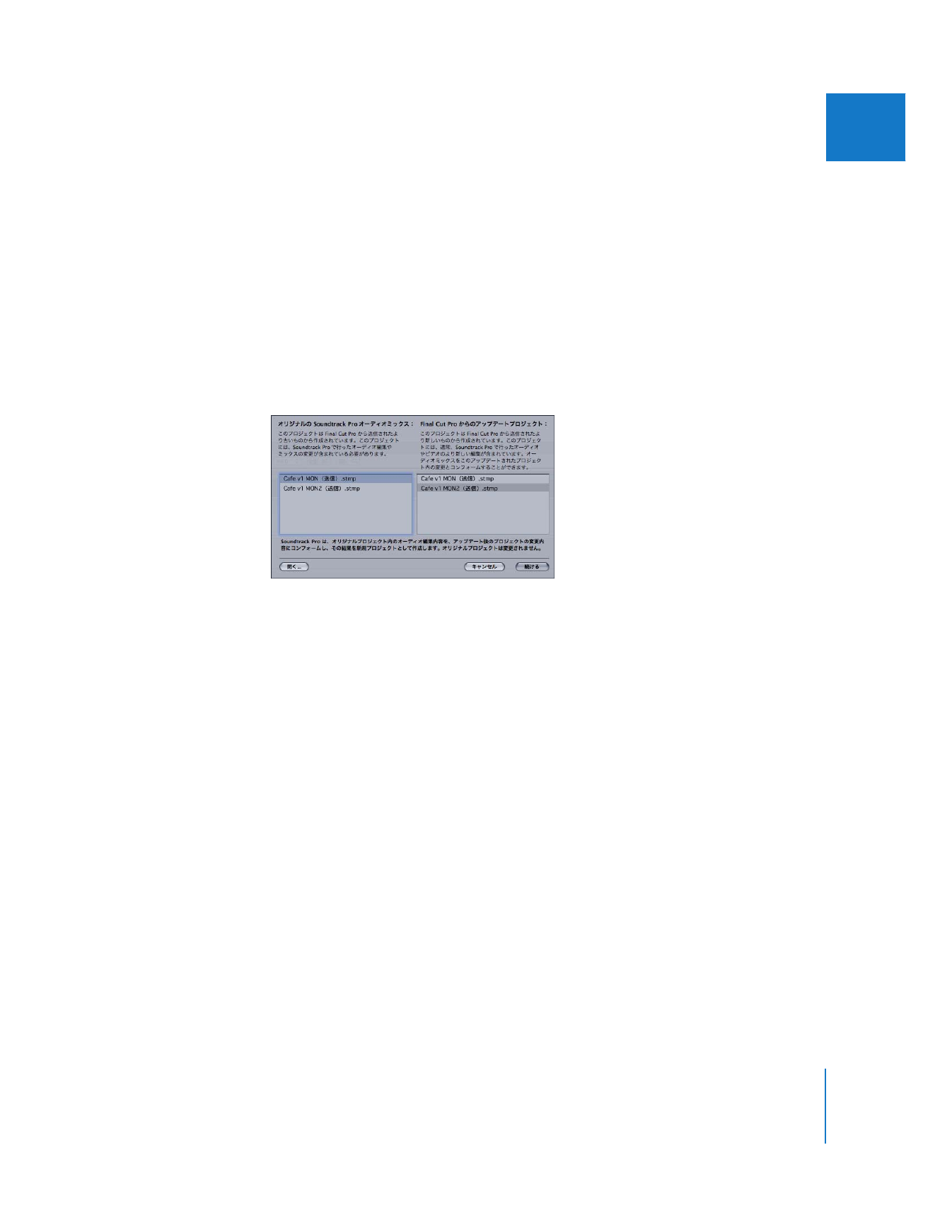
第
11
章
Soundtrack
Pro
および
Logic
Pro
を使って作業する
213
IIII
5
「
Final
Cut
Pro
」で、以下のいずれかの操作を行います:
Â
「ファイル」>「送信」>「
Soundtrack
Pro
マルチトラックプロジェクト」と選択します。
Â
Control
キーを押したまま選択範囲をクリックして、 ショートカットメニューから「送信」>
「
Soundtrack
Pro
マルチトラックプロジェクト」と選択します。
6
表示されるダイアログで、
「プロジェクトを最新のクリップメタデータと共に保存(推奨)」チェッ
クボックスが選択されていることを確認し、マルチトラックプロジェクトの新しい名前を入力し
てから「保存」をクリックします。
7
新規マルチトラックプロジェクトが「
Soundtrack
Pro
」で開いたら、
「ファイル」>「プロジェ
クトをコンフォーム」と選択します。
これで適合処理が開始されます。
8
表示されるダイアログで、左側のリストでは現在の
Soundtrack
Pro
オーディオミックスを、右側
のリストでは「
Final
Cut
Pro
」から送信されたばかりの更新プロジェクトを選択し、
「コンフォー
ム」をクリックします。
参考:このダイアログには、
Final
Cut
Pro
クリップメタデータが埋め込まれているプロジェクト
(「
Final
Cut
Pro
」から送信されたプロジェクトまたは
XML
書類を介して開いたプロジェクト)
だけが表示されます。
「コンフォーム」タブにプロジェクトの各バージョンの変更点に関する各種リストや説明が表示
されます。「コンフォーム」タブから、ピクチャ編集者の変更とサウンド編集者の変更を結合で
きます。
「
Soundtrack
Pro
」の「コ ン フォ ーム」を「
Final
Cut
Pro
」で使 う方 法 の詳 細に つい て は、
「Soundtrack Pro ユーザーズマニュアル」を参照してください。
「
Logic
Pro
」を「
Final
Cut
Pro